[导读]:我们在使用钉钉软件日常办公的时候,有些情况下需要我们传送下载文件。那么对于钉钉下载的文件保存在什么位置,相信还有很多小伙伴不太清楚。那么据小编所知如果是电脑...
我们在使用钉钉软件日常办公的时候,有些情况下需要我们传送下载文件。那么对于钉钉下载的文件保存在什么位置,相信还有很多小伙伴不太清楚。那么据小编所知如果是电脑端我们可以在右上角的图标点击进入查看文件,手机端的话可以在钉盘中进行查看。详细步骤就来看下小编是怎么做的吧~

钉钉下载的文件保存在哪里
一、电脑端文件查看:
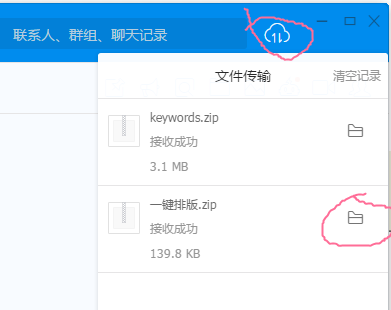
1.点开图中的云朵按钮,就会出现下拉显示
2.在打开文件图标就可以查看文件存储位置了
二、手机端文件查看:
1.点击打开我们的手机钉钉,
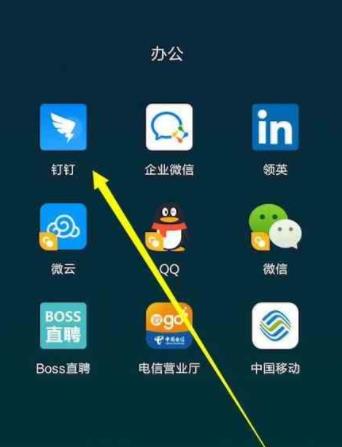
2.点击下面的中间的图标,点击选择上面的“钉盘”,
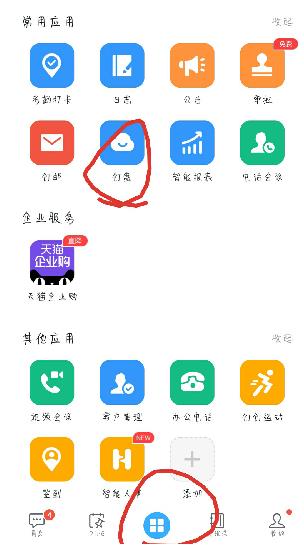
3.在钉盘中我们可以看到很多文件夹的名字,
例如“我的文件”和一些公司的文件,点击想要查看的文件夹。
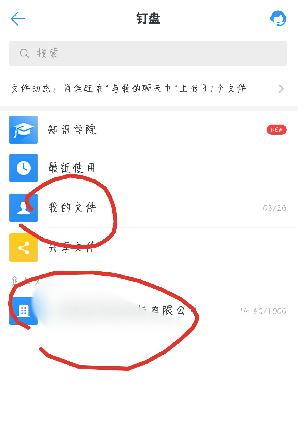
4.进入后,我们可以看到很多平时下载过的文件,点击想要查看内容的文件图标。
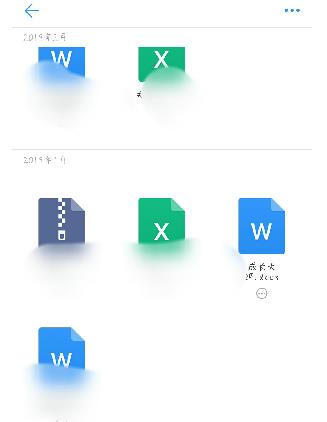
5.点击进入后便可以查看文件内容了。
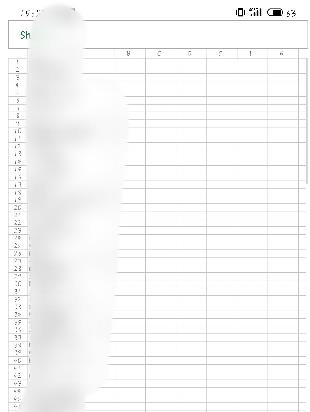
更多钉钉相关信息:
>>>worktile和钉钉有啥区别<<<
>>>钉钉打卡怎么修改定位签到位置<<<
>>>钉钉远程打卡怎么操作<<<
>>>手机钉钉怎么共享屏幕<<<
>>>钉钉怎么远程协助控制电脑<<<
以上就是小编给各位小伙伴带来的钉钉下载的文件保存在哪里的所有内容,希望你们会喜欢。更多相关教程请收藏系统家园~
本文来自投稿,不代表微盟圈立场,如若转载,请注明出处:https://www.vm7.com/a/jc/15439.html







